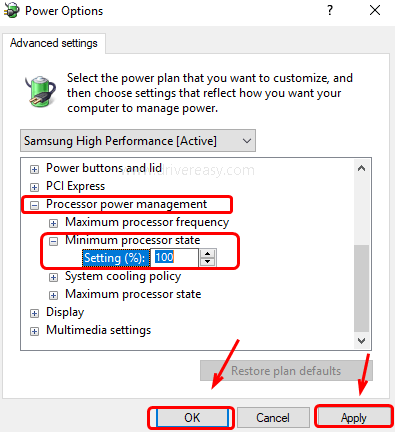'>
ক্র্যাকিংয়ের মাধ্যমে বগিং, আপনার ল্যাপটপ থেকে পপিং শব্দ বের হচ্ছে, এমনকি আপনি যখন হেডফোন ব্যবহার করছেন? আর কোনও উদ্বেগ নেই। সমস্যাটি মনে হতে পারে বিরক্তিকর, এটিকে সমাধান করা মোটেই কঠিন নয়।
ত্রুটিযুক্ত অডিও ডিভাইস সেটিংস, পুরানো সাউন্ড ড্রাইভার বা নির্দিষ্ট হার্ডওয়্যার থেকে হস্তক্ষেপের কারণে শব্দ ক্র্যাকিং এবং পপিংয়ের সমস্যা দেখা দিতে পারে। এটি বলতে গেলে, একটি নির্দিষ্ট ফিক্স নেই, তবে কিছু সাধারণ বিষয় রয়েছে।
আপনার জন্য সঠিক ফিক্সটি খুঁজে পেতে চিত্রগুলি সহ সহজ-পদক্ষেপগুলি পড়ুন এবং অনুসরণ করুন।
- সাউন্ড ফর্ম্যাট পরিবর্তন করুন
- অডিও ড্রাইভার আপডেট করুন
- শব্দ বর্ধন অক্ষম করুন
- পাওয়ার সেটিংস পরিবর্তন করুন
1. সাউন্ড ফর্ম্যাট পরিবর্তন করুন
আপনার পিসিতে শব্দ বিন্যাসের কারণ হতে পারে। এটি পরিবর্তন করতে:
1) আপনার ডেস্কটপের নীচে ডান কোণায় সাউন্ড আইকনটিতে ডান ক্লিক করুন এবং নির্বাচন করুন প্লেব্যাক ডিভাইস ।

2) আপনার ডিফল্ট অডিও ডিভাইসটি হাইলাইট করুন, যার আইকনটিতে সবুজ রঙের টিক থাকা উচিত, তারপরে ক্লিক করুন সম্পত্তি ।

3) যান উন্নত ট্যাব ড্রপ-ডাউন বাক্স থেকে নির্বাচন করুন 16 বিট, 44100 হার্জেড (সিডি কোয়ালিটি) । তারপর ক্লিক করুন প্রয়োগ করুন এবং ঠিক আছে পরিবর্তন সংরক্ষণ করুন।
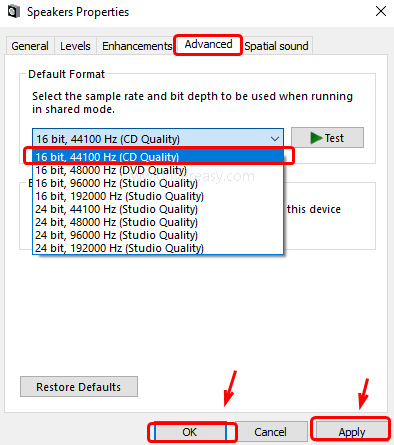
যদি পপিং সাউন্ড ইস্যু সমাধানে সিডি কোয়ালিটি বিকল্প আপনাকে ব্যর্থ করে, অন্য অডিও ফর্ম্যাটটি চয়ন করার চেষ্টা করুন এবং দেখুন কী ঘটে।
২. অডিও ড্রাইভার আপডেট করুন
যদি উপরের পদ্ধতিগুলি আপনার ল্যাপটপ স্পিকারগুলিকে পুনরুদ্ধার করতে কাজ না করে তবে আপনার শব্দ সমস্যার কারণ সম্ভবত ড্রাইভার সমস্যা রয়েছে is আপনার অডিও কার্ডের জন্য সঠিক ড্রাইভারগুলি পেতে দুটি উপায় রয়েছে: ম্যানুয়ালি বা স্বয়ংক্রিয়ভাবে।
ম্যানুয়াল ড্রাইভার আপডেট - আপনি প্রস্তুতকারকের ওয়েবসাইটে গিয়ে এবং এর জন্য অতি সাম্প্রতিক সঠিক ড্রাইভারটি অনুসন্ধান করে আপনার অডিও ড্রাইভার আপডেট করতে পারেন। আপনার কেবলমাত্র উইন্ডোজ 10 এর বৈকল্পিকের সাথে সামঞ্জস্যপূর্ণ ড্রাইভার চয়ন করতে ভুলবেন না।
স্বয়ংক্রিয় ড্রাইভার আপডেট - আপনার অডিও ড্রাইভারকে ম্যানুয়ালি আপডেট করার সময়, ধৈর্য বা কম্পিউটার দক্ষতা না থাকলে আপনি তার পরিবর্তে এটি স্বয়ংক্রিয়ভাবে করতে পারেন ড্রাইভার সহজ । ড্রাইভার ইজি স্বয়ংক্রিয়ভাবে আপনার সিস্টেমটি সনাক্ত করবে এবং এর জন্য সঠিক ড্রাইভার এবং আপনার উইন্ডোজ 10 এর বৈকল্পিক সনাক্ত করবে এবং এটি এটি ডাউনলোড করে সঠিকভাবে ইনস্টল করবে:
1) ডাউনলোড করুন এবং ড্রাইভার ইজি ইনস্টল করুন।
2) চালক ইজি চালান এবং ক্লিক করুন এখন স্ক্যান করুন বোতাম ড্রাইভার ইজি তারপরে আপনার কম্পিউটারটি স্ক্যান করবে এবং কোনও সমস্যা ড্রাইভার সনাক্ত করবে।
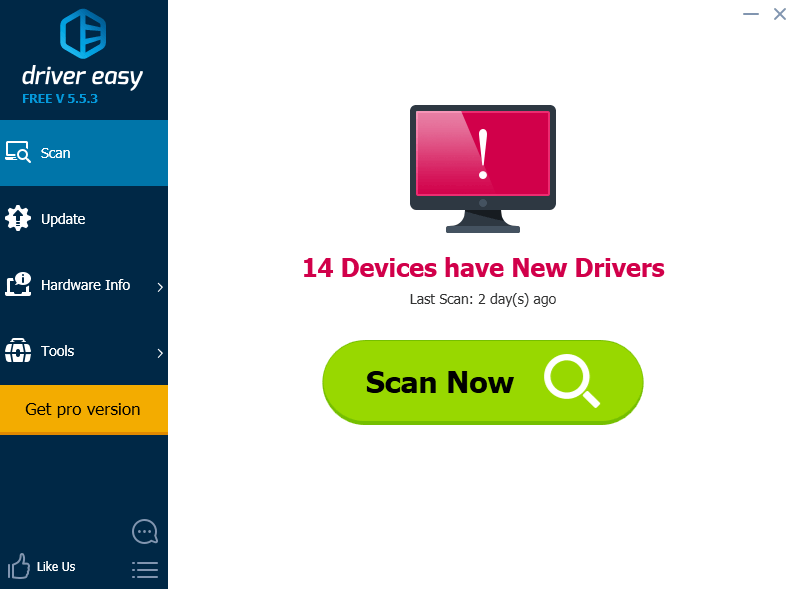
3) ক্লিক করুন হালনাগাদ এই ড্রাইভারটির সঠিক সংস্করণ স্বয়ংক্রিয়ভাবে ডাউনলোড এবং ইনস্টল করতে একটি পতাকাঙ্কিত অডিও ড্রাইভারের পাশের বোতামটি (আপনি বিনামূল্যে সংস্করণ দিয়ে এটি করতে পারেন)।
বা ক্লিক করুন সমস্ত আপডেট করুন আপনার সিস্টেমে হারিয়ে যাওয়া বা পুরানো সমস্ত ড্রাইভারের সঠিক সংস্করণ স্বয়ংক্রিয়ভাবে ডাউনলোড এবং ইনস্টল করতে (এটির জন্য প্রয়োজন the প্রো সংস্করণ - আপনি ক্লিক করলে আপনাকে আপগ্রেড করার জন্য অনুরোধ জানানো হবে সমস্ত আপডেট করুন )।
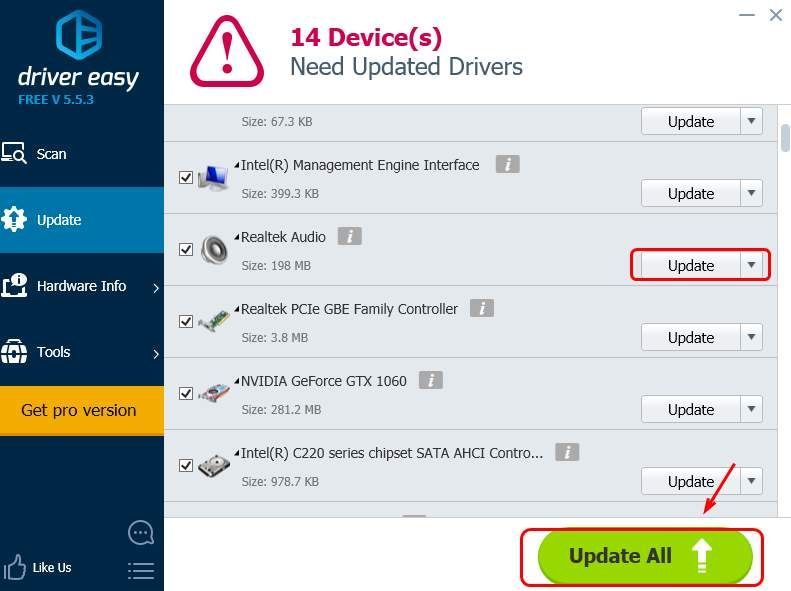
3. শব্দ বর্ধন অক্ষম করুন
কিছু সাউন্ড ড্রাইভার আপনার পিসিতে শব্দ মানের উন্নত করতে বর্ধনগুলি ব্যবহার করে। তবে যদি বর্ধনগুলি ভালভাবে কাজ না করে তবে ক্র্যাকিং সাউন্ড ইস্যু হতে পারে। এটি অক্ষম করতে:
1) আপনার ডেস্কটপের নীচে ডান কোণায় সাউন্ড আইকনটিতে ডান ক্লিক করুন এবং নির্বাচন করুন প্লেব্যাক ডিভাইস ।

2) আপনার ডিফল্ট অডিও ডিভাইসটি হাইলাইট করুন, যার আইকনটিতে সবুজ রঙের টিক থাকা উচিত, তারপরে ক্লিক করুন সম্পত্তি ।

3) যান বর্ধন ট্যাব জন্য বক্স চেক করুন সমস্ত উন্নতি নিষ্ক্রিয় করুন । তারপর ক্লিক করুন প্রয়োগ করুন এবং ঠিক আছে পরিবর্তন সংরক্ষণ করুন।
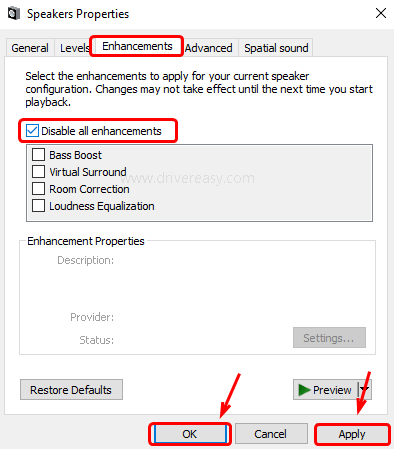
নোট করুন যে এই বিকল্পটি সর্বজনীন নয়, যেহেতু সমস্ত সফ্টওয়্যার ড্রাইভারের মধ্যে এই জাতীয় কোনও ফাংশন অন্তর্ভুক্ত নয়। আপনি সাউন্ড ব্লাস্টার নামের একটি অনুরূপ ট্যাব এবং অনুরূপ প্রভাবও দেখতে পাবেন। অথবা আপনি অক্ষম বর্ধিতকরণগুলি বিকল্পটি দেখতে পাবেন না।
৪. পাওয়ার সেটিংস পরিবর্তন করুন
1) আপনার কীবোর্ডে টিপুন উইন্ডোজ লোগো কী এবং তারপর টাইপ করুন নিয়ন্ত্রণ অনুসন্ধান বাক্সে। নির্বাচন করুন নিয়ন্ত্রণ প্যানেল তালিকা থেকে।
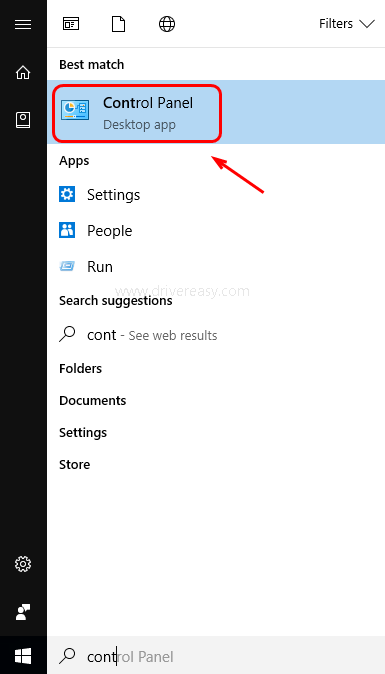
2) দ্বারা দেখুন বড় আইকন এবং তারপরে নির্বাচন করুন পাওয়ার অপশন ।
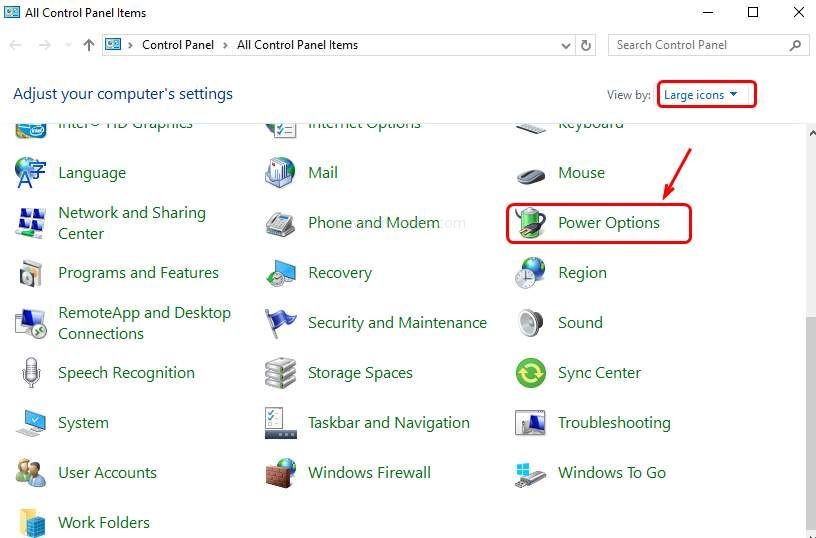
3) নির্বাচন করুন পরিকল্পনার সেটিংস পরিবর্তন করুন যে কোনও পরিকল্পনা যা আপনি এখন ব্যবহার করছেন।
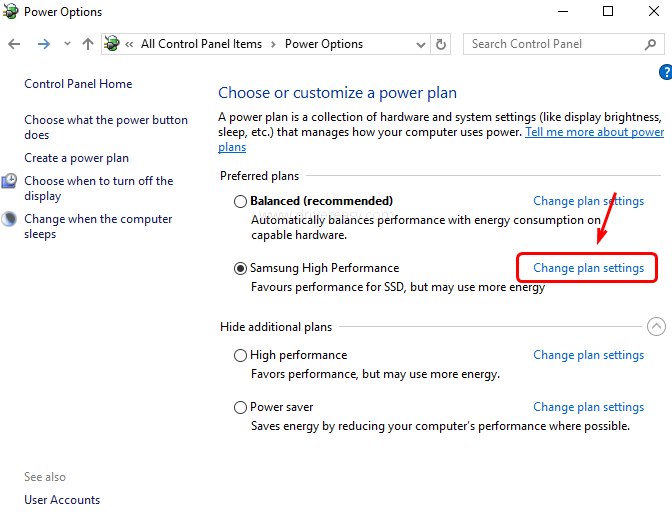
4) এখন ক্লিক করুন উন্নত পাওয়ার সেটিংস পরিবর্তন করুন ।
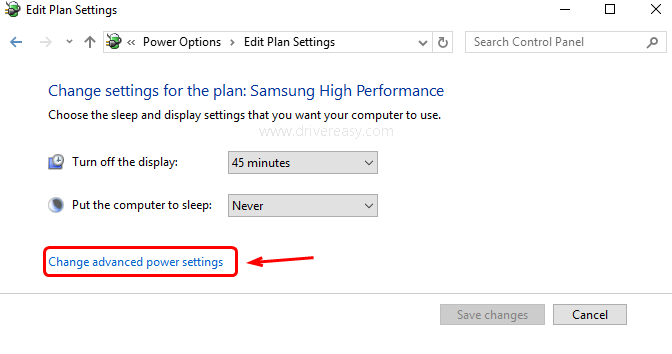
5) সনাক্ত এবং ক্লিক করুন + বোতাম প্রসারিত করতে প্রসেসর শক্তি পরিচালনা । তারপরে প্রসারিত করুন ন্যূনতম প্রসেসরের রাজ্য যেমন. পরিবর্তন স্থাপন (%) প্রতি 100 । তারপর ক্লিক করুন প্রয়োগ করুন এবং ঠিক আছে পরিবর্তন সংরক্ষণ করুন।